想知道電腦開機後桌麵沒有圖標怎麼辦
提問者:·滿天飛星· | 瀏覽 次 | 提問時間:2017-01-10 | 回答數量:3
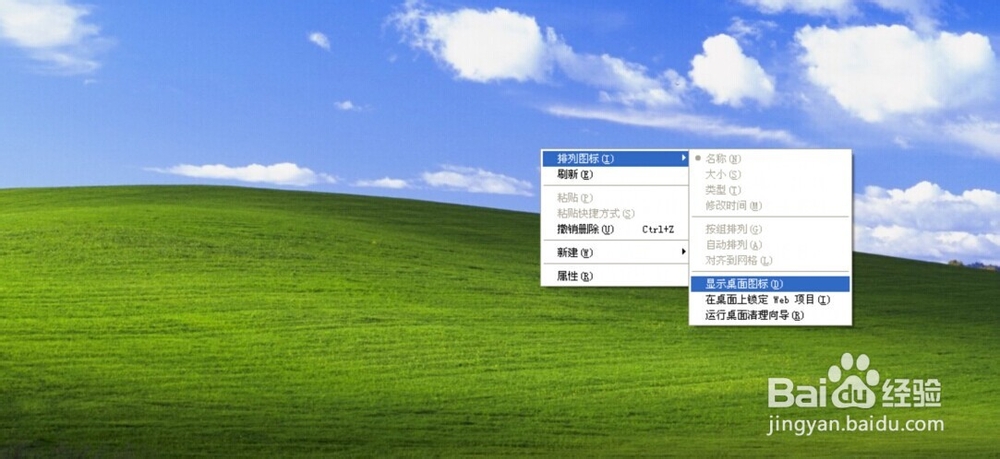 在桌麵空白處按右鍵,在排列圖標中有一欄顯示桌麵圖標,打上鉤。如果解決不了,按照以下辦法: 一.開機後,進入到你看不到桌麵圖標和無任務欄的界麵,按組合鍵ctrl+alt+del調出任...
在桌麵空白處按右鍵,在排列圖標中有一欄顯示桌麵圖標,打上鉤。如果解決不了,按照以下辦法: 一.開機後,進入到你看不到桌麵圖標和無任務欄的界麵,按組合鍵ctrl+alt+del調出任...
已有3條答案
king破孩
回答數:16806 | 被采納數:52
2017-01-10 10:09:20
在桌麵空白處按右鍵,在排列圖標中有一欄顯示桌麵圖標,打上鉤。如果解決不了,按照以下辦法:
一.開機後,進入到你看不到桌麵圖標和無任務欄的界麵,按組合鍵ctrl+alt+del調出任務管理器,點擊文件-新建-explorer.exe
應該就可以看到桌麵以及任務欄了。這可能是你的關鍵進程explorer出了問題,你可以從別人的電腦中拷一個explorer.exe到你的電腦上,覆蓋掉就可以了,explorer.exe的位置在c盤的windows裏麵。
二.開始—運行輸入REGEDIT依次打開HKEY_LOCAL_MACHINE\\SOFTWARE\\Microsoft\\Windows
NT\\CurrentVersion\\Winlogon,然後查看該分支下的Shell值是否為“Explorer.exe”。如果不是,手動修改為“Explorer.exe”。
三.如果問題得不到解決,可能是由於中毒引起,應該采用以下辦法:
1、首先用殺毒軟件在安全模式中查殺病毒。
2、若不行,用係統自帶的係統還原修複(在安全模式中使用係統還原)。
3、若不行,使用係統盤修複,打開命令提示符輸入SFC /SCANNOW 回車(SFC和/之間有一個空格),插入原係統盤修複係統,讓係統會自動對其修複。
4、仍不行,那就隻有重新安裝操作係統了。
您好
一、沒有顯示桌麵圖標,但有任務欄有開始,隻有背景但鼠標右鍵等使用正常,這可能是你不小心把桌麵圖標設置成不顯示了,這時可以通過在桌麵空白處單擊鼠標右鍵,點擊右鍵菜單“排列圖標”下的“顯示桌麵圖標”即可。
二、隻顯示桌麵背景圖片,開始任務欄都沒有顯示,麵且鼠標點擊及右鍵都沒的反應,像是死機狀態,重新啟動依然是這樣,這極有可能是顯示圖形界麵桌麵的explorer.exe進程沒有正常啟動,種病毒或其它原因造成explorer.exe被破壞,可以用以下方法嚐試:
按下“Ctrl+Alt+Del”組合鍵打開任務管理器,點擊進程選項卡,看看裏麵是不是有explorer.exe進程,如果有把它關閉,然後點擊“文件”→“新建任務”,在打開的“創建新任務”對話框中輸入“explorer”,單擊“確定”按鈕後,稍等一下就可以見到桌麵圖標了。
緇衣笑談少年愁
回答數:16570 | 被采納數:1
2017-01-13 15:13:11
桌麵不小心設定造成的。解決的方法是,右鍵桌麵,選擇“排列圖標”——“顯示桌麵圖標”,即可。如果丟失了“我的電腦”“網上鄰居”“回收站”“Internet Explorer”等主要圖標,可以右鍵桌麵,選擇“屬性”,然後選擇“桌麵”——“自定義桌麵”,將剛才丟失的那幾個圖標前麵打上對勾,點擊確定就可以了。
桌麵圖標不見原因2、病毒造成的。這種和第一種情況明顯的不同是無法右鍵(無任何反應)。最常見的情況是病毒刪除或篡改了係統核心文件 explorer.exe ,或者病毒直接刪除explorer.exe 或explorer.exe 感染了病毒後被卡巴等殺毒軟件殺掉了。解決方法是,重新複製一個explorer.exe 文件到 c:Windows 文件夾下。
下載Explorer.exe Winxp SP2專用,其他版本無法保證
複製的途徑有很多:a、能進入支持USB設備的DOS係統,將移動設備中從其他電腦複製的explorer.exe 複製到 c:windows 文件下;b、按Ctrl+Alt+Del 組合鍵,選擇“任務管理器”—選擇“文件”菜單—“新任務”—“瀏覽”,更改位置到移動磁盤的盤符(一般在最後),右鍵explorer.exe文件,複製此文件到 C:Windows 文件夾下;c、如果網絡暢通,按照步驟b,瀏覽的時候選擇 C:Program FilesInternet Explorer 文件夾下的IEXPLORE.EXE,可以上網,下載explorer文件到C:Windows
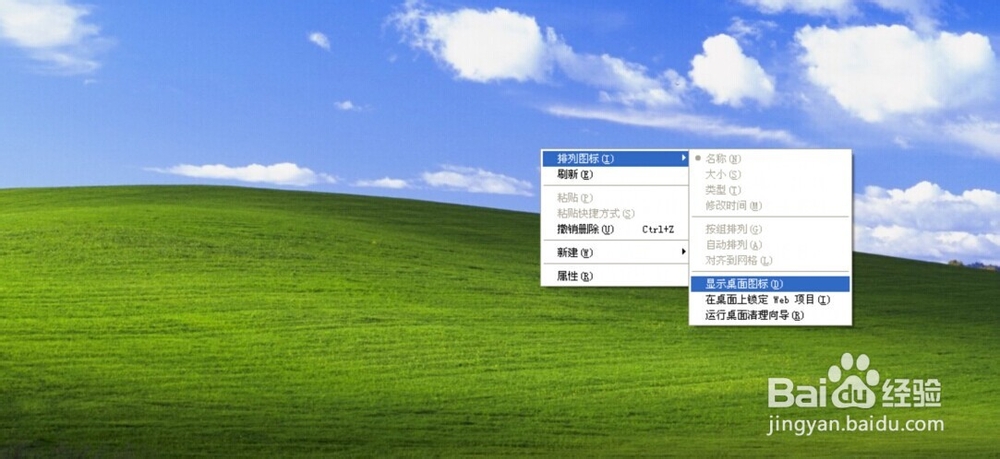 在桌麵空白處按右鍵,在排列圖標中有一欄顯示桌麵圖標,打上鉤。如果解決不了,按照以下辦法: 一.開機後,進入到你看不到桌麵圖標和無任務欄的界麵,按組合鍵ctrl+alt+del調出任...
在桌麵空白處按右鍵,在排列圖標中有一欄顯示桌麵圖標,打上鉤。如果解決不了,按照以下辦法: 一.開機後,進入到你看不到桌麵圖標和無任務欄的界麵,按組合鍵ctrl+alt+del調出任...